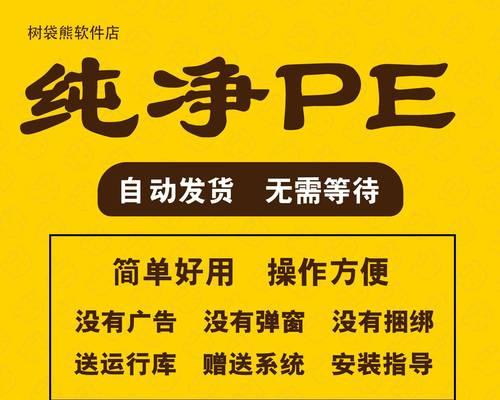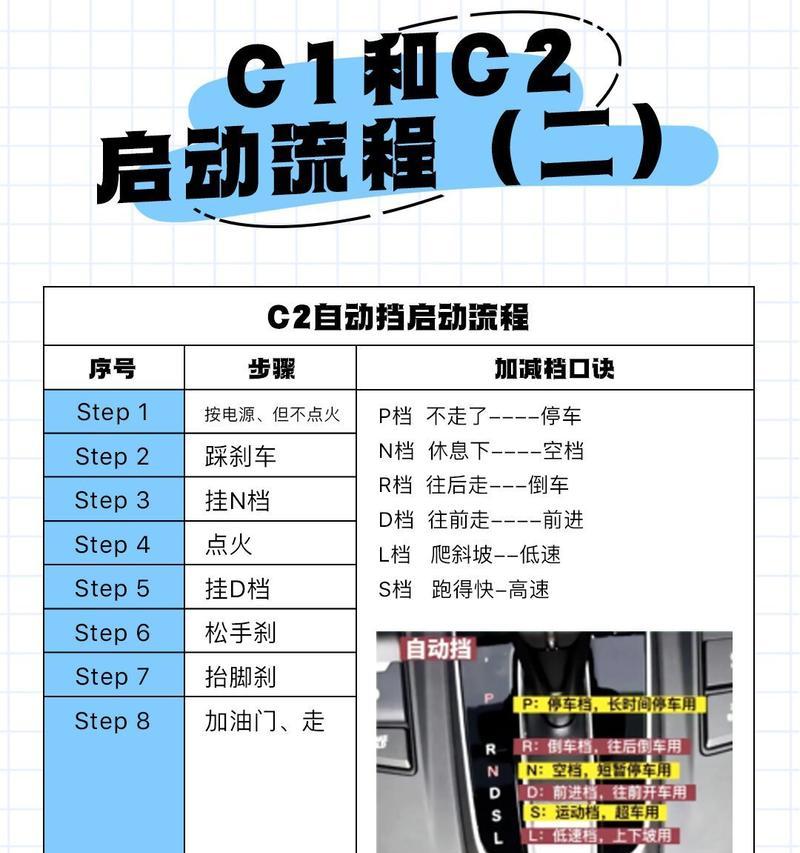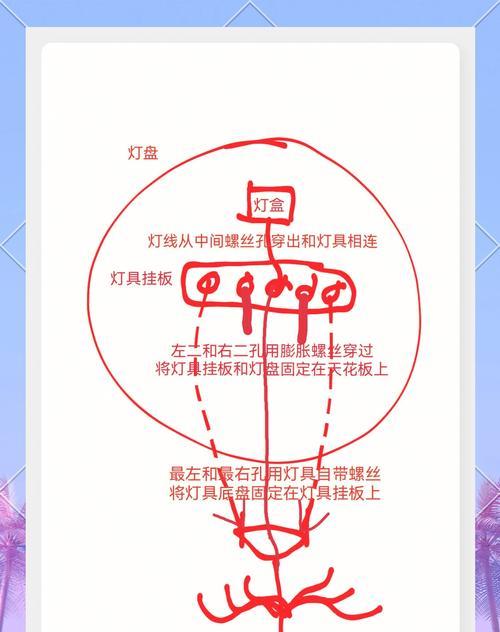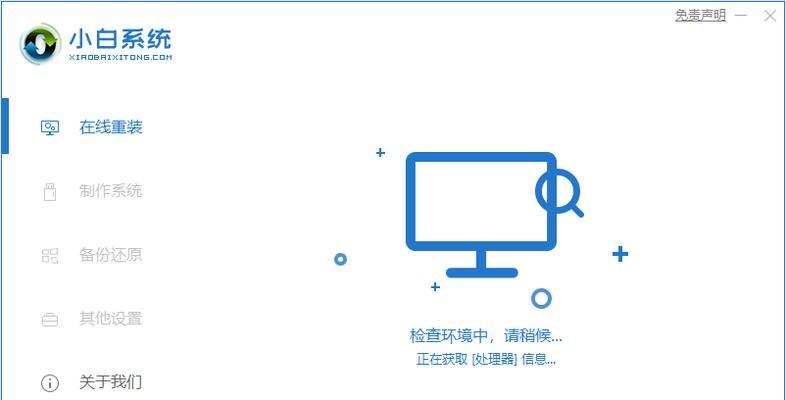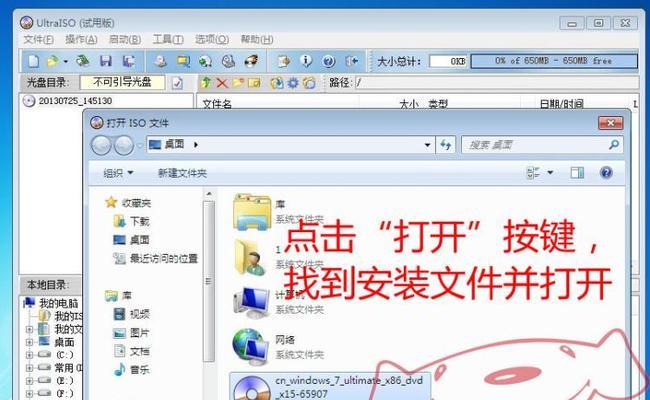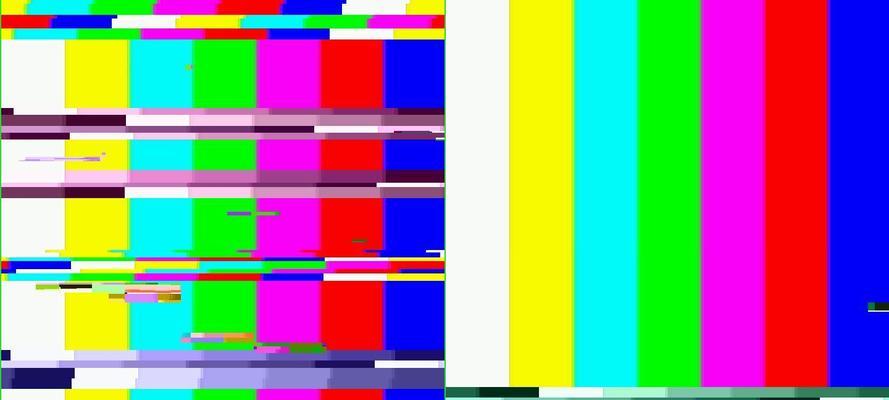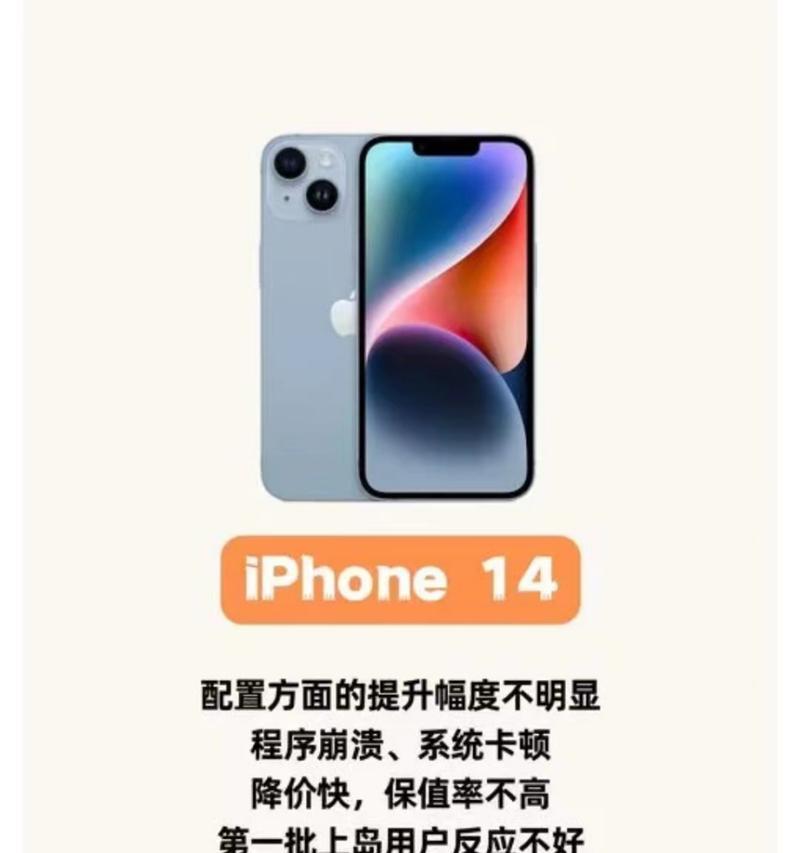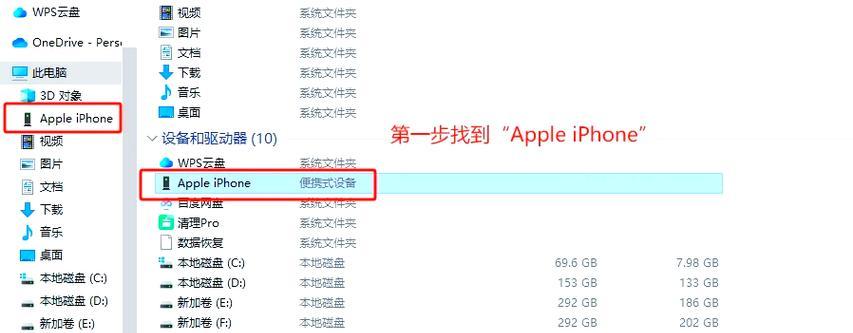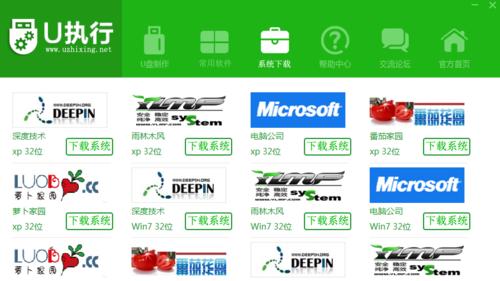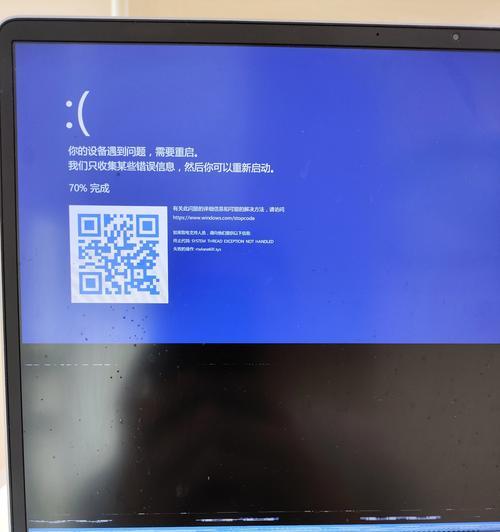在电脑安装系统或重装系统时,使用U盘制作启动盘是一种非常方便和快捷的方法。通过制作U盘启动盘,可以避免使用光驱进行安装的繁琐过程,同时也能够节省大量时间。本文将为您详细介绍如何使用U盘制作启动盘的方法及步骤,让您轻松完成系统安装。
1.选择合适的U盘容量
选择一款容量适中的U盘,通常16GB或32GB的容量已经足够应对大多数操作系统的安装需求。
2.下载并安装制作工具
在制作U盘启动盘之前,首先需要下载并安装一个专门的制作工具,例如Rufus、WinToUSB等软件,这些工具能够帮助您完成启动盘的制作。
3.插入U盘并运行制作工具
将U盘插入电脑的USB接口,并打开已经安装好的制作工具软件。
4.选择系统镜像文件
在制作工具界面中,选择您想要安装的操作系统镜像文件,这些镜像文件可以从官方网站或其他可信源下载获得。
5.配置启动盘参数
在制作工具的界面中,您可以进行一些参数的配置,例如选择U盘的分区方案、文件系统类型等。
6.开始制作启动盘
当参数配置完成后,点击制作工具界面上的“开始”按钮,开始制作U盘启动盘。
7.等待制作过程完成
制作启动盘的过程需要一定的时间,请耐心等待,同时确保电脑连接稳定的电源和网络环境。
8.检查启动盘制作结果
制作完成后,您可以对U盘启动盘进行一次检查,确保其中的系统文件完整且无误。
9.设置电脑启动顺序
在安装系统之前,您需要设置电脑的启动顺序,将U盘设为首选启动设备。具体操作方式可以在电脑品牌官网或用户手册上找到。
10.插入U盘并重启电脑
将制作好的U盘启动盘插入电脑USB接口,并重启电脑。
11.进入U盘启动界面
在电脑重启的过程中,按下对应的快捷键(通常为F8、F12、ESC等)进入U盘启动界面。
12.选择启动盘并安装系统
在U盘启动界面中,选择刚才制作的U盘启动盘,并按照提示进行系统安装操作。
13.完成系统安装
跟随系统安装向导,完成系统安装过程。
14.拔出U盘并重启电脑
系统安装完成后,将U盘拔出,并重启电脑。
15.检查系统安装结果
重新启动后,检查系统是否正常运行,并进行相应的设置和更新。
通过制作U盘启动盘,您可以更加便捷地完成操作系统的安装或重装过程。只需选择合适的U盘容量、下载制作工具、插入U盘并运行制作工具、选择系统镜像文件、配置启动盘参数、开始制作、等待制作过程完成、检查结果、设置电脑启动顺序、插入U盘并重启电脑、进入U盘启动界面、选择启动盘并安装系统、完成系统安装、拔出U盘并重启电脑、检查系统安装结果等步骤,您就能够轻松地完成系统安装,享受高效和稳定的电脑使用体验。